تحديث 2024 أبريل: توقف عن تلقي رسائل الخطأ وإبطاء نظامك باستخدام أداة التحسين الخاصة بنا. احصل عليه الآن من الرابط التالي
- تحميل وتثبيت أداة الإصلاح هنا.
- دعها تفحص جهاز الكمبيوتر الخاص بك.
- الأداة بعد ذلك إصلاح جهاز الكمبيوتر الخاص بك.
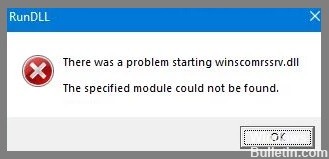
يعد Winscomrssv.dll أحد أكثر أخطاء بدء التشغيل شيوعًا في Windows. غالبًا ما يتم عرض Winscomrssv كرسالة منبثقة ، وهو ملف متبقي بعد هجوم ببرامج ضارة. ومع ذلك ، يوجد أيضًا ملف Microsoft DLL شرعي؛ ومع ذلك ، فمن المعروف أن البرامج الضارة تتنكر في صورة هذا الملف غير الضار لإلحاق الضرر بأنظمة المستخدمين.
أنظمتنا معرضة بشدة للفيروسات والبرامج الضارة والتهديدات الإلكترونية الأخرى. ومع ذلك ، فإن برامج مكافحة الفيروسات منتشرة في كل مكان في أجهزتنا ، ويتم إزالة هذه التهديدات بشكل متكرر أثناء كل فحص لمكافحة الفيروسات. هذا يضمن أن جهاز الكمبيوتر الخاص بك يعمل بسلاسة.
عند بدء تشغيل الكمبيوتر المحمول الخاص بك ، قد تتلقى إشعارًا يقرأ
“هناك مشكلة عند تشغيل winscomrssrv.dll”.
ما الذي يسبب خطأ winscomrssv.dll عند بدء التشغيل؟

- تحدث هذه المشكلة عادةً مع البرامج التي يتم إجبارها على العمل مع Windows كبرامج بدء تشغيل.
- إذا كان ملف winscomrssv.dll مفقودًا ، فمن المحتمل أن يكون السبب هو أنه تم وضعه في غير مكانه بواسطة برنامج آخر أو أن برنامجًا ضارًا قد أتلف الملف أو أتلف سجل Windows.
- من المحتمل أيضًا أن ملف DLL هذا لم يعد مطلوبًا ، ولكن هناك ارتباط إلى ملف DLL هذا في عملية بدء التشغيل ، ويجب عليك إزالة هذا الارتباط للتخلص من هذا الخطأ.
كيفية إصلاح خطأ windowscomrssv.Dll عند بدء التشغيل؟
تحديث أبريل 2024:
يمكنك الآن منع مشاكل الكمبيوتر باستخدام هذه الأداة ، مثل حمايتك من فقدان الملفات والبرامج الضارة. بالإضافة إلى أنها طريقة رائعة لتحسين جهاز الكمبيوتر الخاص بك لتحقيق أقصى أداء. يعمل البرنامج على إصلاح الأخطاء الشائعة التي قد تحدث على أنظمة Windows بسهولة - لا حاجة لساعات من استكشاف الأخطاء وإصلاحها عندما يكون لديك الحل الأمثل في متناول يدك:
- الخطوة 1: تنزيل أداة إصلاح أجهزة الكمبيوتر ومحسنها (Windows 10 ، 8 ، 7 ، XP ، Vista - Microsoft Gold Certified).
- الخطوة 2: انقر فوق "بدء المسح الضوئي"للعثور على مشاكل تسجيل Windows التي قد تسبب مشاكل في الكمبيوتر.
- الخطوة 3: انقر فوق "إصلاح الكل"لإصلاح جميع القضايا.

إجراء مسح SFC
- اكتب cmd في بحث Windows.
- انقر بزر الماوس الأيمن فوق نتيجة سطر الأوامر وحدد تشغيل كمسؤول.
- بمجرد فتح نافذة جديدة ، أدخل الأمر التالي واضغط على مفتاح Enter:
sfc / scannow. - انتظر حتى ينتهي الفحص.
قم بإجراء فحص على مستوى النظام
- حدد ابدأ وانتقل إلى الإعدادات.
- انتقل إلى "تحديث الأمان" ، ثم "أمان Windows" للوصول إلى "الحماية من الفيروسات والتهديدات".
- ضمن التهديد الحالي ، حدد فحص ، ثم فحص دون اتصال ، ثم فحص الآن.
استخدم Windows Defender لإزالة الملف
- قم بإجراء مسح سريع لجهاز الكمبيوتر الخاص بك باستخدام Windows Defender.
- لمزيد من الأمان ، قم بإجراء فحص متقدم واتبع الخطوات.
نصيحة الخبراء: تقوم أداة الإصلاح هذه بفحص المستودعات واستبدال الملفات التالفة أو المفقودة إذا لم تنجح أي من هذه الطرق. إنه يعمل بشكل جيد في معظم الحالات التي تكون فيها المشكلة بسبب تلف النظام. ستعمل هذه الأداة أيضًا على تحسين نظامك لتحقيق أقصى قدر من الأداء. يمكن تنزيله بواسطة بالضغط هنا
الأسئلة المتكررة
هل Winscomrssv DLL فيروس؟
على الرغم من أن ملفات DLL على جهاز الكمبيوتر الخاص بك هي ملفات Windows شرعية ، إلا أن البرامج الضارة يمكن أن تتنكر في بعض الأحيان كملف أو أكثر من ملفات DLL. في هذا الصدد ، يمكن أن يكون winscomrssv حصان طروادة خطير للغاية يمكن أن يتسبب في تدمير جهاز الكمبيوتر الخاص بك.
ما هي أسباب خطأ winscomrssv.dll عند بدء التشغيل؟
تحدث هذه المشكلة عادةً مع البرامج التي يتم إجبارها على العمل مع Windows كبرامج التشغيل التلقائي. إذا كان ملف winscomrssv.dll مفقودًا ، فمن المحتمل أن يكون السبب هو أنه تم وضعه في غير مكانه بواسطة برنامج آخر أو أن البرامج الضارة تسببت في تلف الملف أو إتلاف سجل Windows الخاص بك.
كيفية حل خطأ winscomrssv.Dll عند بدء التشغيل؟
- حدد ابدأ وانتقل إلى الإعدادات.
- انتقل إلى تحديث الأمان ، ثم أمان Windows للوصول إلى الحماية من الفيروسات والتهديدات.
- ضمن التهديد الحالي ، حدد فحص ، ثم فحص دون اتصال ، ثم فحص الآن.


